Windows 10可以放大而无需更改屏幕分辨率如果降低分辨率并放大屏幕,则整个兔脒巛钒图像将变得模糊,但是如果使用Windows 10的“缩放和布局”,则在应用程序显示模糊时可以使用校正功能并指定聚刁擞蛔放大倍数并进行比较您可以放大而不会模糊。
工具/原料
Windows 10
打开缩放比例和布局设置
1、单击开始菜单,然后单击菜单中的“设置”。

2、在“ Windows设置”屏幕上单击“系统”。
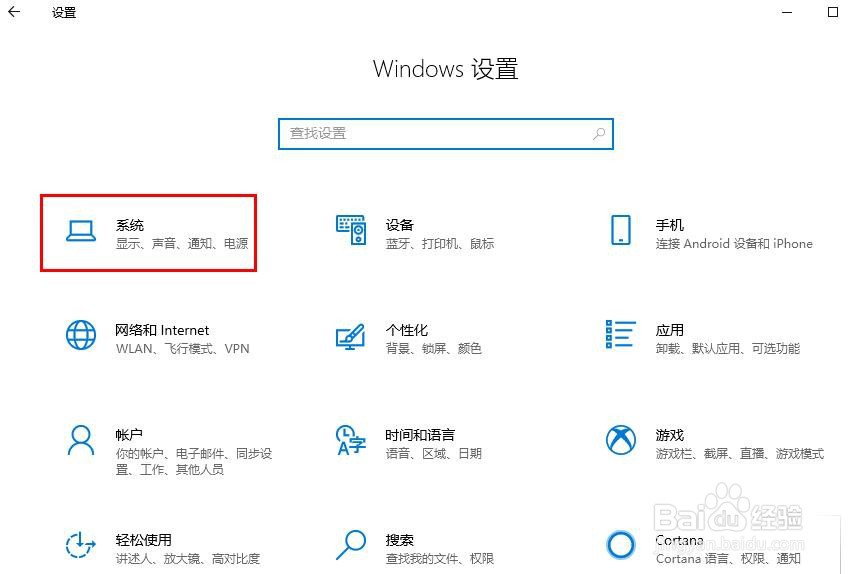
3、确认左侧栏里的”显示“选项

4、选择并更改Windo嘛术铹砾ws建议的放大倍率。单击“更改文本,应用程序和其他项目的大小”框,以查看比例。该显示取决于环境。 如果建议的放大倍数图像模糊可进行以下操作

5、单击“高级缩放设置”。

6、在屏幕上“自定义缩放”下的框中输入放大倍数,以详细设置显示比例。仅输入“ 100到500”之间的数字,而不输入“%”符号。完成后,单击“应用”。
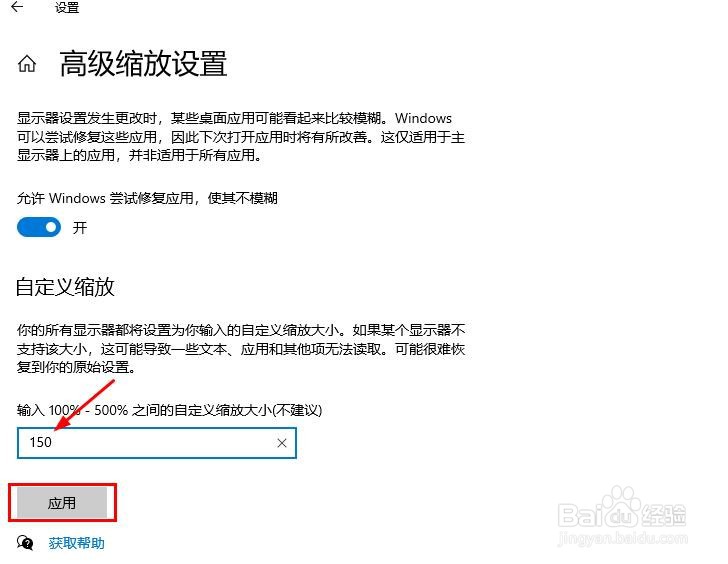
7、“自定义缩放比例将在您注销后才会应用”如果要立即查看放大状态,请单击“立即注销”。
